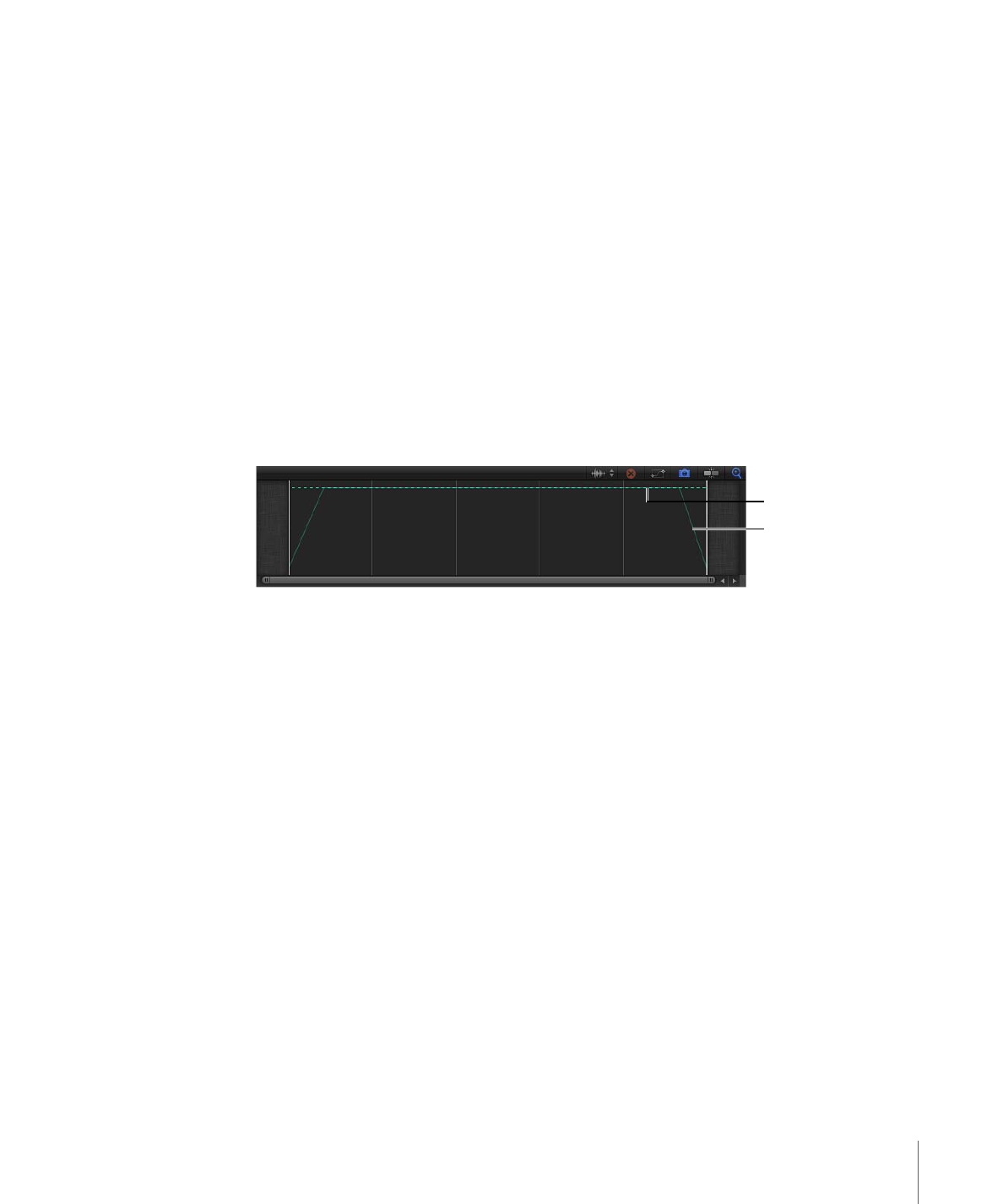
Anwenden von Verhaltensmustern
Sie können Verhalten auf Objekte im Canvas-Bereich, in der Liste „Ebenen“ oder in der
Timeline anwenden. Bestimmte Verhalten animieren bestimmte Parameter der Ebene,
auf die sie angewendet werden. So wirkt sich beispielsweise das Verhalten „Werfen“ nur
auf den Parameter „Position“ eines Objekts aus, das Verhalten „Größer/Kleiner werden“
dagegen nur auf den Parameter „Skalieren“. Wieder andere Verhalten animieren die
Parameter der Ebenen, die die Ebene umgeben, auf die das Verhalten angewendet wird.
Das Verhalten „Anziehungspunkt“ bewirkt beispielsweise, dass sich andere Ebenen auf
die ausgewählte Ebene zubewegen, indem jeder deren Parameter „Position“ animiert
wird.
Wichtig:
Die Verhalten der Kategorien „Text“, „Partikel“, „Replikator“, „Audio“, „Form“ und
„Kamera“ sollten nur auf namensgleiche Objekte angewendet werden.
429
Kapitel 9
Verwenden von Verhaltensmustern
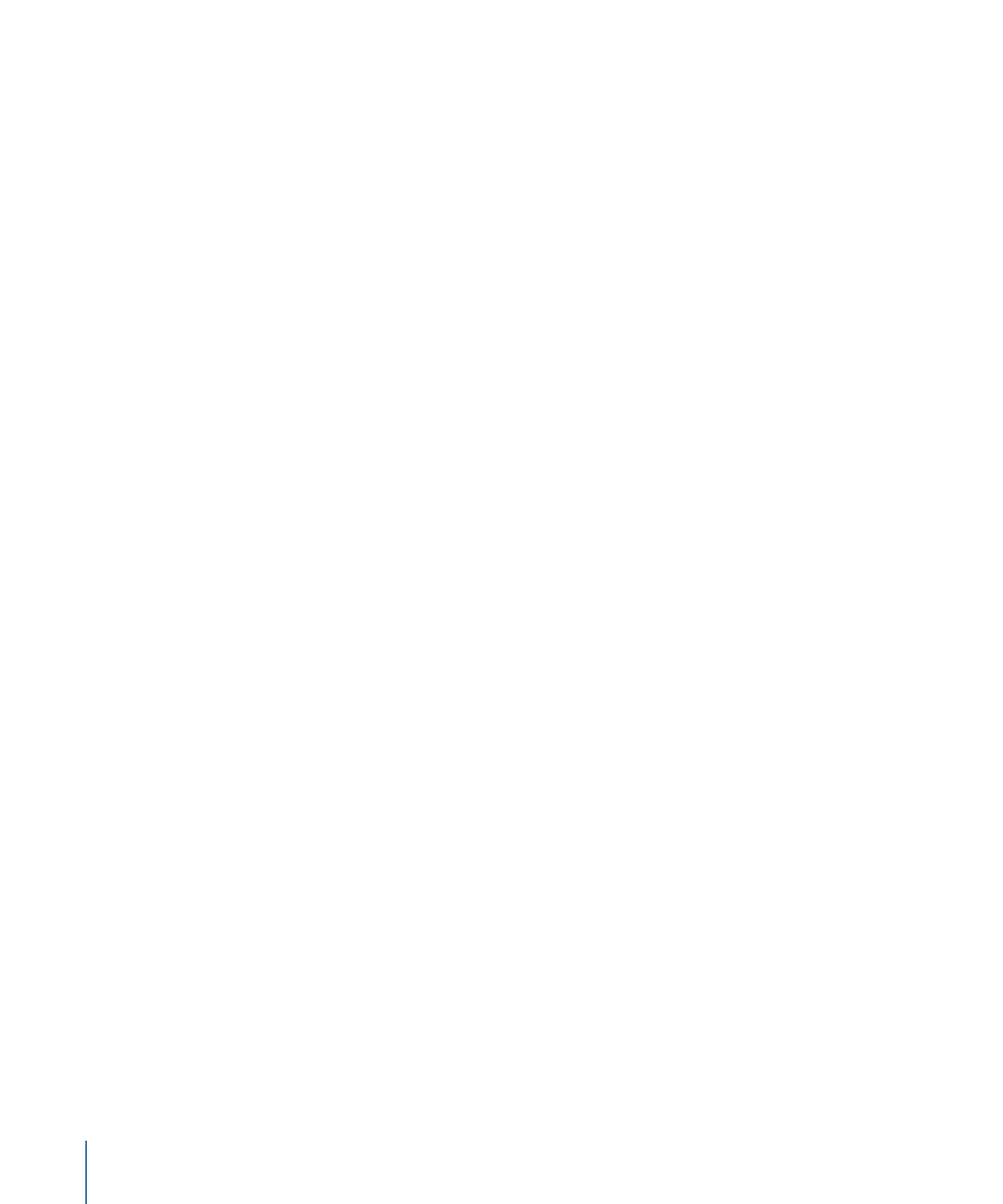
Verhalten der Kategorie „Parameter“ können auf einen Parameter eines Objekts (etwa
Position) angewendet werden. Weitere Informationen finden Sie unter
Anwenden von
Verhalten der Kategorie „Parameter“
.
Sie können Verhalten auch auf Gruppen in der Liste „Ebenen“ oder in der Timeline
anwenden. Abhängig vom angewendeten Verhalten werden alle Objekte in dieser Gruppe
auf eine von zwei Arten beeinflusst: als ob sie als ein einziges Objekt vorliegen oder als
einzelne Elemente. Sie können dieses Ergebnis in vielen Fällen mit dem Parameter
„Auswirken auf“ oder „Auf Unterobjekte auswirken“ im Bereich „Informationen“ >
„Verhalten“ ändern.
Tipp: Wenn Sie ein Verhaltensmuster auf Objekte anwenden und dieser Vorgang nicht
zum erwarteten Ergebnis führt, sollten Sie versuchsweise den Parameter „Auf Unterobjekte
auswirken“ aktivieren bzw. deaktivieren oder eine andere Option aus dem Einblendmenü
„Auswirken auf“ auswählen. Diese Parameter bestimmen, ob sich ein Verhalten auf eine
Gruppe als Ganzes oder aber auf die einzelnen Komponenten auswirkt (z. B. auf
verschachtelte untergeordnete Objekte in einer Gruppe) und wie ein Objekt mit den
umgebenden Objekten interagiert. Das Feld „Auf Unterobjekte auswirken“ wird im Bereich
„Informationen“ nur angezeigt, wenn das Verhalten „Werfen“ oder „Wirbeln“ oder ein
Verhaltensmuster der Kategorie „Simulationen“ auf eine Gruppe oder ein Objekt
angewendet wird, die bzw. das mehrere Objekte enthält (z. B. ein Partikelemitter oder
ein Text).
Verhalten auf ein Objekt anwenden
Führen Sie einen der folgenden Schritte aus:
µ
Bewegen Sie ein Verhaltensmuster aus der Bibliothek auf das gewünschte Objekt im
Canvas-Bereich, in der Liste „Ebenen“ oder in der Timeline.
Auf ein Objekt in der Timeline können Sie ein Verhalten anwenden, indem Sie es auf das
Objekt in der Ebenenliste oder im Spurbereich in der Timeline bewegen.
Hinweis: Meist ist es einfacher, ein Verhalten auf eine Kamera oder ein Licht in der Liste
„Ebenen“ oder in der Timeline zu bewegen, anstatt auf das Objekt im Canvas-Bereich.
Das Auswählen eines Verhaltensmusters in der Bibliothek hat den Vorteil, dass im
Vorschaubereich der Bibliothek eine Vorschau der erzeugten Animation angezeigt werden
kann.
430
Kapitel 9
Verwenden von Verhaltensmustern
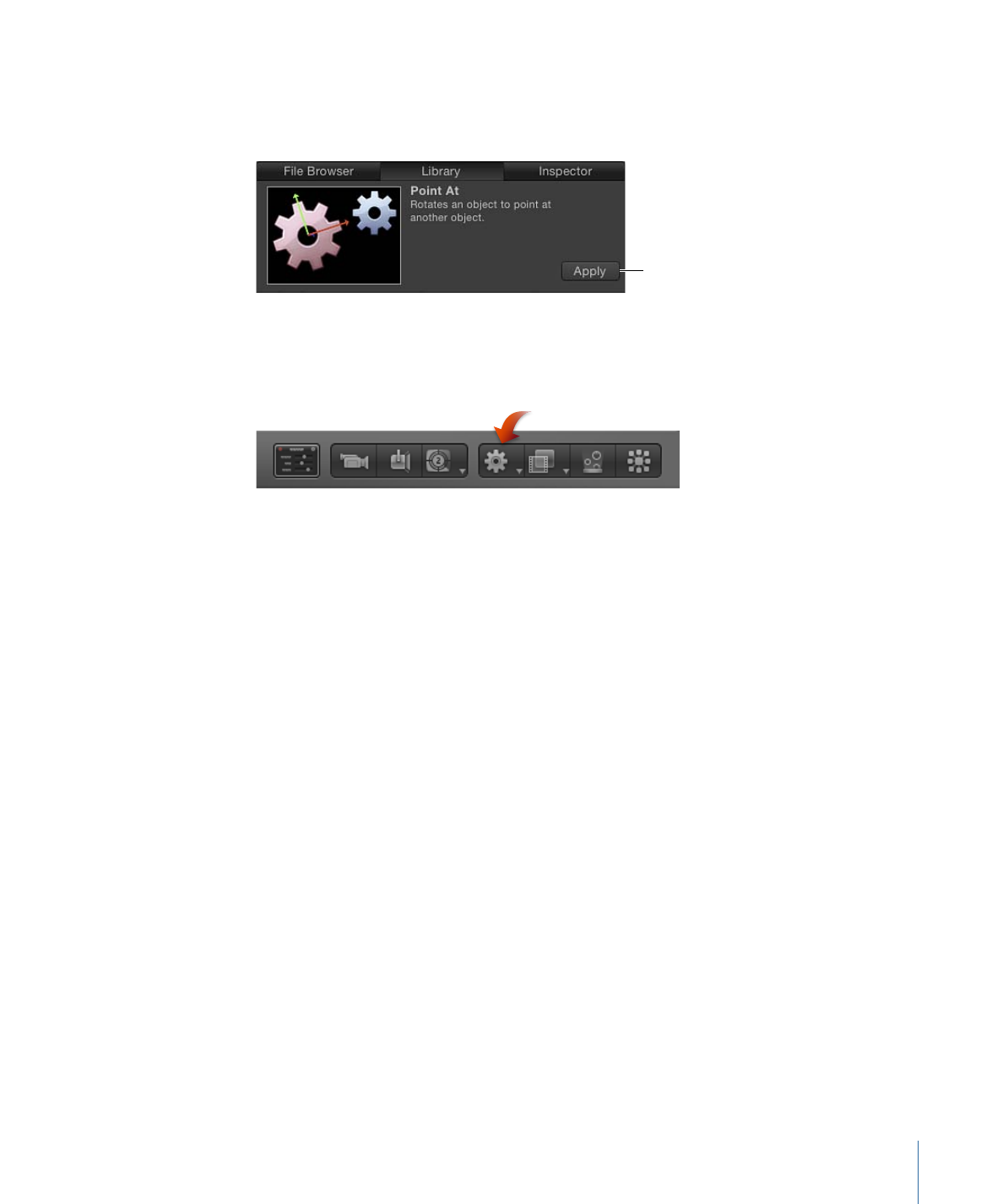
µ
Wählen Sie im Canvas-Bereich, in der Liste „Ebenen“ oder in der Timeline ein Objekt aus.
Wählen Sie anschließend ein Verhalten aus dem Bereich „Stapel“ der Bibliothek aus und
klicken Sie im Vorschaubereich auf „OK“.
Apply button
µ
Wählen Sie ein Objekt im Canvas-Bereich, in der Liste „Ebenen“ oder in der Timeline aus
und wählen Sie anschließend ein Verhalten aus dem Einblendmenü „Verhalten hinzufügen“
in der Symbolleiste aus.
Verhalten auf mehrere Objekte anwenden
1
Wählen Sie alle Objekte aus, auf die sich das Verhalten auswirken soll.
Klicken Sie bei gedrückter Umschalttaste auf Objekte in der Liste „Ebenen“, im
Canvas-Bereich oder in der Timeline, wenn Sie eine Gruppe zusammenhängender Objekte
auswählen möchten. Drücken Sie Befehlstaste, wenn Sie mehrere, nicht
zusammenhängende Objekte auswählen wollen.
2
Führen Sie einen der folgenden Schritte aus:
• Wählen Sie in der Symbolleiste ein Verhalten aus dem Einblendmenü „Verhalten
hinzufügen“ aus.
• Wählen Sie ein Verhalten in der Bibliothek aus und klicken Sie im Vorschaubereich auf
„OK“.
Wichtig:
Nicht alle Verhalten wenden Bewegung auf ein Objekt an. Bei einigen
Verhaltensmustern (z. B. „Werfen“) müssen Sie zunächst die Geschwindigkeit für das
Werfen einstellen (in der Schwebepalette oder im Bereich „Informationen“), damit das
Objekt „geworfen“ wird. Bei anderen Verhaltensmustern (z. B. „Umkreisen“) muss das
Ausgangsobjekt ausgewählt werden, um das herum sich die anderen Objekte bewegen
sollen.
431
Kapitel 9
Verwenden von Verhaltensmustern
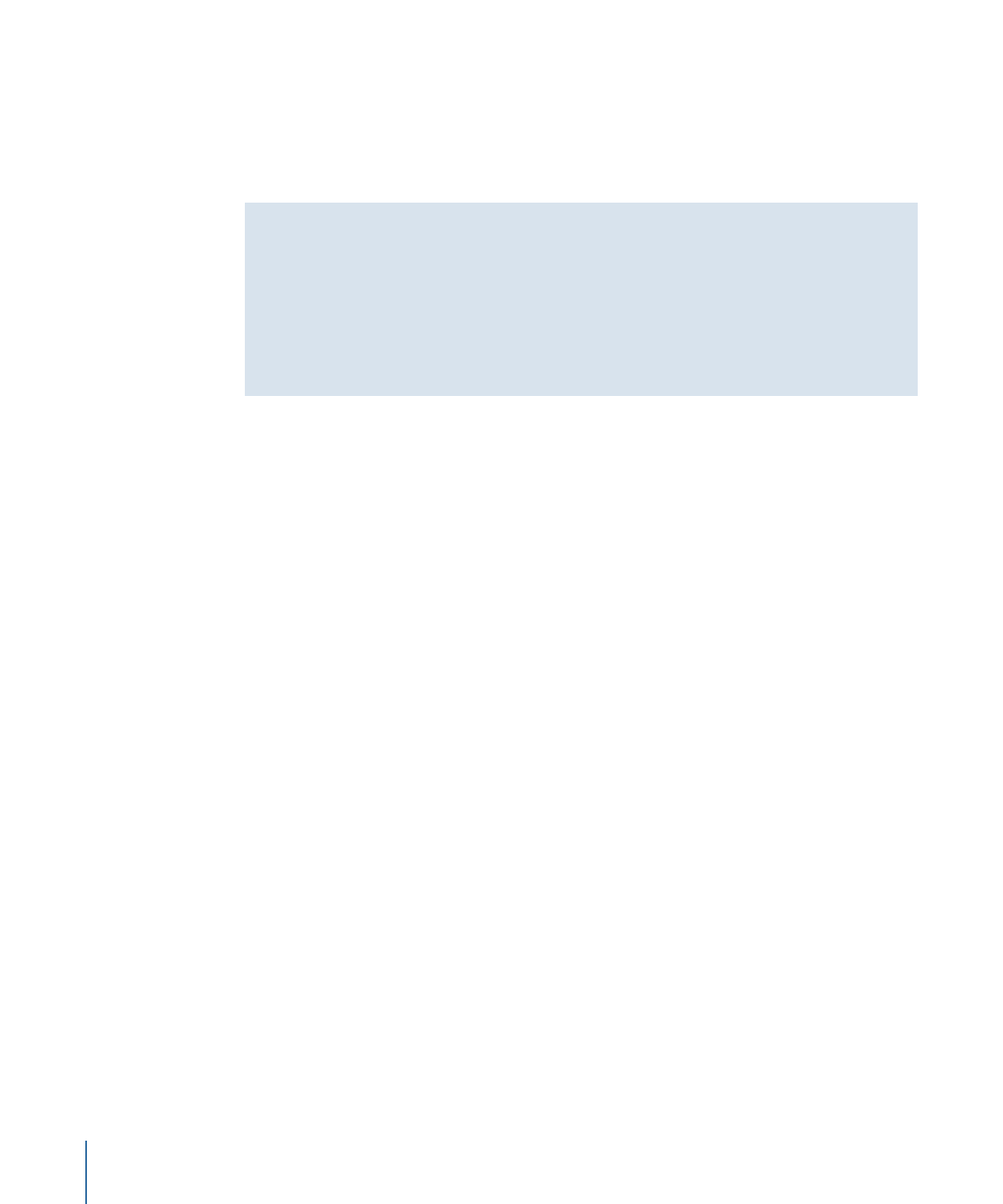
Wenn ein Verhalten auf ein Objekt angewendet wird, werden die von dem Verhalten
beeinflussten Parameter des Objekts auf der Basis der Standardeinstellungen des
Verhaltens animiert. Wenn Sie z. B. das Verhalten „Schwerkraft“ auf ein Objekt im
Canvas-Bereich anwenden, wird die Position dieses Objekts animiert und das Objekt
entsprechend der Standardeinstellung des Verhaltens „Schwerkraft“ nach unten bewegt.
Standarddauer von Verhaltensmustern
In den meisten Fällen entspricht die Dauer eines Verhaltens der Länge des Objekts in
der Timeline, auf die es angewendet wird. Wenn Sie beispielsweise das Verhalten
„Wirbeln“ auf ein Objekt anwenden, das bei Bild 20 beginnt und bei Bild 300 endet, wird
Bild 20 bis Bild 300 auch als Dauer für das Verhalten „Wirbeln“ angesetzt. Weitere
Informationen über das Verkürzen einer Verhaltensdauer finden Sie unter
Trimmen von
Verhalten
.